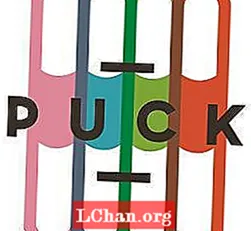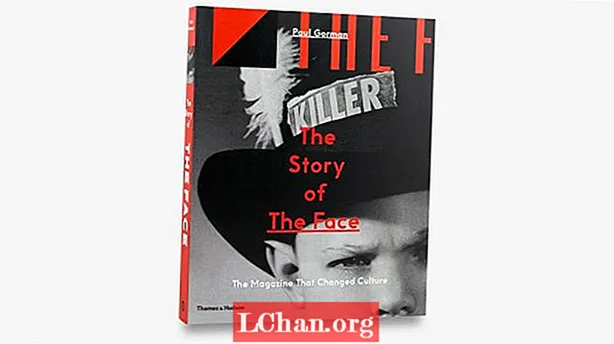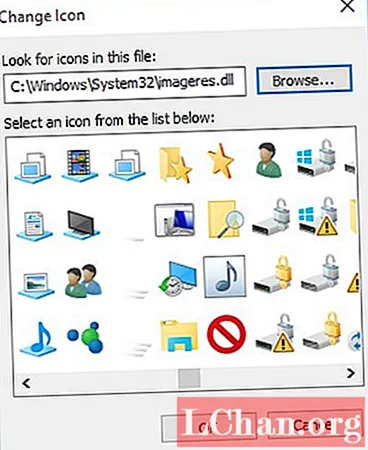
सामग्री
- भाग 1. विंडोज 10 चिन्ह कुठे स्थित आहेत?
- भाग 2. विंडोज 10 चिन्ह कसे बदलावे
- पीसी सेटिंग्ज वापरणे
- भाग 3. अधिक विंडोज टिपा
- 1. फोन आणि संगणक समक्रमित करा
- २. जवळचा वाटा वापरा
- 3. नियंत्रित फोल्डर प्रवेश
- सारांश
विंडोज 10 आपल्याला त्याच्या वेगवेगळ्या वैशिष्ट्यांसह मदत करू शकते आणि आपण विचार करण्यापेक्षा त्यात बरेच काही आहे. उदाहरणार्थ, त्यात फक्त स्क्रीन रेकॉर्डिंगसारखी वैशिष्ट्ये नसून ती आधीच्या विंडोज आवृत्त्यांपेक्षा भिन्न बनवते, आपण आवश्यकतेनुसार देखावा बदलू आणि सानुकूलित देखील करू शकता. जसे विंडोज 10 चिन्ह आणि अधिक.
जेव्हा आपण आपल्या विंडोज 10 संगणकावर एक फोल्डर तयार करता तेव्हा ते डीफॉल्ट चिन्हासह तयार केले जाते. आपण ते तयार केलेल्या सानुकूल चिन्हावर किंवा संगणकावर आधीपासून संचयित केलेल्या कोणत्याही एकामध्ये बदलू शकता. आपण पुढे वैयक्तिकृत करू इच्छित असल्यास बर्याच वेबसाइट्स सानुकूल चिन्ह डिझाइन देखील ऑफर करतात.
भाग 1. विंडोज 10 चिन्ह कुठे स्थित आहेत?
यापूर्वी, विंडोज 1 च्या सर्व आयकॉन फायली. आयसीओ फाइल म्हणून संग्रहित केल्या गेल्या. एक. आयसीओ फाइल केवळ एक चिन्ह संचयित करू शकते आणि ती म्हणजे विंडोज 10 मध्ये अनेक अनुप्रयोग आहेत आणि त्या प्रत्येकामध्ये भिन्न चिन्ह आहेत. तथापि, ते अतिशय सोयीस्कर होते, म्हणूनच विंडोज ऑपरेटिंग सिस्टमने .DLL फायलींवर स्विच केले, जे प्रतीकांच्या ली / पेरीसारखे आहे. जेव्हा जेव्हा आपण एखाद्या विशिष्ट फोल्डरचे चिन्ह बदलू इच्छित असाल तर आपण संबंधित .DLL फाईलकडे आणि नंतर आपल्याला इच्छित चिन्हाकडे निर्देशित केले पाहिजे.
पूर्वी नमूद केल्याप्रमाणे .DLL फायली प्रतीकांची एक ली / पेरी आहेत. प्रतीक प्रकार आणि त्यामागील हेतूनुसार श्रेणींमध्ये विभागले गेले आहेत. चला काही लोकप्रिय .DLL फायली आणि विंडोज 10 चिन्हांच्या स्थानांवर एक नजर टाकूयाः
1.% सिस्टमरूट%. system32 imageres.dll - यात विंडोज 10 संगणकावर वापरल्या जाणार्या सर्व चिन्हांचा समावेश आहे. त्यात फोल्डर चिन्हांचे सर्वात मोठे संग्रह आहे.
![]()
2.% सिस्टमरूट%. system32 pifmgr.dll - या ली / पेरीमध्ये पूर्वीच्या विंडोज ऑपरेटिंग सिस्टम आवृत्त्यांवरील जुन्या शैलीचे चिन्ह असतात.
3.% सिस्टमरूट%. system32 mmcndmgr.dll - या फाईलमध्ये संगणक व्यवस्थापन चिन्हे आहेत, म्हणून आपण व्यवस्थापन प्रेमी असल्यास, आपल्याला सर्व चिन्हांच्या प्रेमात पडेल.
भाग 2. विंडोज 10 चिन्ह कसे बदलावे
आपल्याला वाटेल त्यापेक्षा फोल्डर चिन्ह बदलणे खूप सोपे आहे. प्रक्रिया अजिबात वेळ घेत नाही आणि कोणत्याही तांत्रिक ज्ञानाची आवश्यकता नाही.
एका सोप्या पद्धतीसह डेस्कटॉपिकॉन विंडोज 10 कसे बदलावे ते येथे आहेः
पीसी सेटिंग्ज वापरणे
पायरी 1. विंडोज + मी एकत्र दाबा. हे सेटिंग्ज उघडेल.
चरण 2. वैयक्तिकरण वर क्लिक करा आणि एक विंडो आपली स्क्रीन पॉपअप करेल.
चरण 3. डाव्या बाजूच्या कॉलममध्ये, चेंज डेस्कटॉपइकॉन वर क्लिक करा.
![]()
चरण 4. "डेस्कटॉप आयकॉन सेटिंग्ज" विंडोज स्क्रीन पॉपअप करेल. या विंडोमध्ये आपण आपल्या डेस्कटॉपवर असलेली सर्व फोल्डर्स पाहण्यास सक्षम असाल. आपण ज्याचे चिन्ह बदलू इच्छित आहात ते फोल्डर निवडा. चेंज आयकॉन वर क्लिक करा.
![]()
चरण 5. "चेंज आयकॉन" विंडो स्क्रीन पॉपअप करेल. आपल्याला आवडलेल्या चिन्हावर क्लिक करा आणि ओके क्लिक करा. हे आपल्याला "डेस्कटॉप आयकॉन सेटिंग्ज" विंडोकडे निर्देशित करते. चिन्हामधील बदलाची पुष्टी करण्यासाठी ओके क्लिक करा.
![]()
डेस्कटॉपवर परत जा आणि चिन्ह बदललेले दिसेल. आपण एका वेळी केवळ एका फोल्डरचे चिन्ह बदलू शकता. समान पद्धतीचे अनुसरण करून आपण फोल्डरच्या विंडोज 10 मध्ये डेस्कटॉपिकॉन पुनर्संचयित करू शकता.
भाग 3. अधिक विंडोज टिपा
विंडोज 10 सह अधिक करण्याबद्दल शोधत आहात? मदत करणारी इतर विंडोज टिप्स येथे पाहा.
1. फोन आणि संगणक समक्रमित करा
आपल्या विंडोज 10 संगणकास आपल्या Android फोनसह संकालित करण्यासाठी, आपल्याला आपला फोन कंपेनियन अॅप डाउनलोड करावा लागेल. जेव्हा संकालनासह पूर्ण केले जाते, तेव्हा आपण आपला मोबाइल फोन वापरुन थेट आपल्या संगणकावरून फोटो उघडणे, पाहणे आणि सामायिक करणे यासाठी होता. आपल्याला पुन्हा कधीही स्टोरेज स्पेसबद्दल चिंता करण्याची आवश्यकता नाही.
२. जवळचा वाटा वापरा
आपण ऑफिसमध्ये असल्यास आणि आपल्या सहका to्याला काहीतरी पाठवू इच्छित असल्यास, जवळ शेअरचा वापर करुन तसे करा. आपण अनुप्रयोग फाईल एक्सप्लोरर किंवा मायक्रोसॉफ्ट एज उघडता तेव्हा आपण जवळपासचे सर्व विंडोज 10 संगणक पाहण्यास सक्षम व्हाल. दोन्ही संगणकांना मजबूत वाय-फाय कनेक्शनशी कनेक्ट केलेले असणे आवश्यक आहे आणि त्यासह ब्लूटूथ देखील चालू केले जावे.
3. नियंत्रित फोल्डर प्रवेश
रॅन्समवेअर विंडोज ऑपरेटिंग सिस्टमसाठी नवीन नाही. आम्ही व्हायरसला आमच्या संगणकात प्रवेश करण्यापासून प्रतिबंधित करू शकत नसलो तरी आम्ही कागदपत्रे, फोटो, व्हिडिओ आणि बरेच काही यासह आमच्या फायलींचे संरक्षण करू शकतो. विंडोज सिक्युरिटी (आधी विंडोज डिफेन्डर म्हणून ओळखले जाणारे) उघडा आणि व्हायरस आणि थ्रेट प्रोटेक्शन टॅबवर क्लिक करा. अगदी तळाशी रॅन्समवेअर संरक्षण व्यवस्थापित करा वर क्लिक करा आणि आपल्या फायली कूटबद्ध होतील. आपल्याकडे तृतीय पक्षाकडून स्थापित केलेला अँटीव्हायरस नसला तरीही हे आपल्याला मदत करण्यायोग्य आकारात ठेवते.
सारांश
या लेखात, आम्ही चिन्हे कुठे आहेत याबद्दल, विंडोज 10 चिन्ह कसे बदलावे आणि आपल्या संगणकाचा अधिक चांगला वापर करण्यासाठी विविध मार्गांबद्दल बोललो. जर आपण आपला विंडोज 10 संगणक संकेतशब्द विसरला असेल तर आपल्याला फॅक्टरी सेटिंग रीसेट करण्याची आवश्यकता नाही. आपल्या मनात येणारी ही पहिलीच गोष्ट आहे परंतु तेथे सोपा मार्ग आहे.
पासफॅब 4WinKey एक संकेतशब्द पुनर्प्राप्ती सॉफ्टवेअर आहे, जो विशेषत: विंडोज ऑपरेटिंग सिस्टमसाठी बनविला गेला आहे. आपण ते Windows XP पासून Windows 10 पर्यंत सर्व सिस्टमवर वापरू शकता. हे एक सशुल्क सॉफ्टवेअर आहे परंतु आपणास हे आवडते आहे की नाही हे पहाण्यासाठी आपण प्रथम चाचणी आवृत्ती डाउनलोड करू शकता. सॉफ्टवेअर वापरुन, आपण आपले वापरकर्ता खाते, प्रशासक खाते आणि डोमेन प्रशासक खात्याचे संकेतशब्द रीसेट आणि पुनर्प्राप्त करू शकता. आपल्या आवश्यकतेनुसार आपण स्टँडर्ड, प्रोफेशनल, एंटरप्राइझ आणि अल्टिमेट अशा चार पासफॅब 4WinKey आवृत्त्यांपैकी कोणतीही खरेदी करू शकता.